چگونه داده ها را در برنامه اکسل مرتبط کنیم
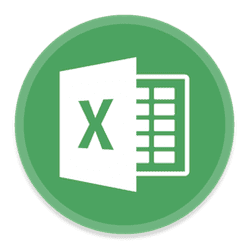
نظم داده ها در اکسل
از Excel میتوان بصورت یك پایگاه داده برای سازماندهی دادهها استفاده كرد. برای مثال، یك پایگاه داده از لیست كالاها ممكن است حاوی فیلدهایی (یا ستون هایی) برای اسم محصول، شماره محصول و قیمت باشد. هر ركورد (سطر)، یك سطر در پایگاه داده است كه برای هر فیلد، داده هایی در آن ذخیره شده است.
مثلاً می توانید لیست داده ها را مرتب كنید تا اسم محصولات را به ترتیب حروف الفبا مشاهده كنید یا قیمت محصولات را از بیشترین تا كمترین قیمت مشاهده كنید. وقتی كه یك لیست را مرتب می كنید، كل لیست مرتب می شود.
هر ركورد (سطر) در لیست، جامعیت خود را حفظ می كند. جدول های دیگر در همان برگه كاری، تحت تاثیر مرتب سازی قرار نمیگیرند زیرا Excel ، فقط جدولی را مرتبسازی میكند كه سلول فعال در آن قرار دارد.
برای اینكه Excel، داده ها را بدرستی مرتب كند، باید این جدول را بدرستی انتخاب كنید. ابتدا اسم سطر یا ستون (مانندProduct Id ، Product Name ، Price و…) را تایپ كنید. در ردیف زیرین آن، دادههای مربوط به محصول را تایپ كنید.
هیچ سطری را جا نگذارید.
یكی از فیلد ها را انتخاب كنید
برای مرتب سازی برحسب یك كلید یا فیلد (ستون)، روی یكی از سلول های داده ای در آن ستون (نه اسم ستون) كلیك كنید. در این مثال، می خواهم داده ها را برحسب ستون Product Name مرتب كنم بنابراین روی سلولB5 كلیك می كنم (نه روی سلولB4)
ترتیب مرتب سازی را انتخاب كنید
برای مرتب كردن داده ها به ترتیب حروف الفبا (ازA تا Z ) یا از كوچكترین عدد به بزرگترین عدد روی دكمه Sort Ascending در نوار ابزارStandard كلیك كنید و برای مرتب كردن در جهت عكس حروف الفبا (ازZ تاA ) یا ازبزرگترین عدد به كوچكترین عدد، روی دكمه Sort Descending كلیك كنید.
نظم داده ها در اکسل
مرتبسازی برحسب چند فیلد
برای مرتب كردن داده ها برحسب چند فیلد (مثلاً ابتدا برحسب نام خانوادگی و بعد برحسب نام) روی یكی از داده های جدول كلیك كنید و از منوی Data ، گزینهSort را انتخاب كنید تا كادر محاوره ای Sort باز شود (این روند، مرتب سازی چند كلیدی نامیده می شود).
اولین فیلد را مشخص كنید
از لیست Sort by، فیلدی كه برای مرتب سازی اصلی استفاده خواهید كرد را انتخاب كنید. بعد یكی از گزینه های Ascending یا Descending را انتخاب كنید. در این مثال، جدول آدرس ها را به ترتیب حروف الفبا و برحسب ستون Last Name مرتب خواهم كرد.
فیلد دوم را مشخص كنید
برای كلید دوم در مرتب سازی، لیست Then by را باز كنید و ستونی كه می خواهید برای مرتب سازی ثانویه یا فرعی استفاده كنید را انتخاب كنید. (در این مثال، مرتب سازی ثانویه برحسب ستون First Name است.) بعد ترتیب مرتب سازی را انتخاب كنید. برای مرتب سازی با كلید سوم (برای مثال، برای مرتب كردن نام ونام خانوادگی برحسب ستون State ) از لیست Then by دوم استفاده كنید. روی Ok كلیك كنید تا مرتب سازی صورت گیرد.
نظم داده ها در اکسل
نتیجه مرتب سازی چند كلیدی
در اینجا نتیجه مرتب سازی سه كلیدی نشان داده شده است، ابتدا برحسب Last Name ، بعد برحسب First Name و بعد برحسب State . اگر دو نفر، نام خانوادگی یكسانی داشته باشند، برحسب نام مرتب می شوند و اگر نام ونام خانوادگی آنها یكسان باشد، برحسب ایالت مرتب می شوند.
نظم داده ها در اکسل
* توجه *
برگرداندن مرتب سازی به حالت اول
برای برگرداندن لیست داده ها به حالت قبلی و مرتب نشده، روی دكمه Undo در نوار ابزار Standard كلیك كنید.
عنوان ها را گم كرده اید؟
اگر عنوان ستون ها آنقدر شبیه داده های لیست باشد كهExcel ، نتواند بفهمد كه آنها عنوان هستند، ممكن است آنها نیز مرتب شوند. برای حل این مشكل، روی دكمه Undo كلیك كنید. بعد از منویData ، گزینه Sort را انتخاب كنید و در كادر محاوره ای Sort ، قبل از انجام مرتب سازی، گزینه Header row را انتخاب كنید.
مرتب سازی برحسب زمان و ترتیب دلخواه
برای مرتب سازی برحسب ماه ها یا روزهای هفته، روی دكمه Options در كادر محاوره ای Sort كلیك كنید و نوع مرتب سازی مورد نظر را انتخاب كنید. برای استفاده از یك لیست دلخواه بعنوان ترتیب مرتب سازی، آن لیست را تایپ و انتخاب كنید. بعد از منویTools ، گزینه Options را انتخاب كنید، روی برگه Custom Lists كلیك كنید و بعد روی Import كلیك كنید. بعد از دكمه Options در كادر محاوره ای Sort برای انتخاب آن لیست استفاده كنید.
درباره آکادمی تراشه
تیم تولید محتوا آکادمی تراشه به منظور بهبود در امر پشتیبانی آنلاین هنرجویان دوره های مختلف ایجاد شد
نوشتههای بیشتر از آکادمی تراشه









دیدگاهتان را بنویسید